インテル8世代i9 CPU + GTX1080搭載、4Kモニター(UDH)のハイスペックノートPCでゲームやベンチマークなど試してみました。
今回ご紹介するのはAlianware シリースの15インチサイズの中で最上位に当たる
「NEW ALIENWARE 15 スプレマシー VR」になります。
15インチ型で持ち運びや丁度良いサイズで人気のある大きさです。
オススメのポイント
●:細部までこだわったデザインとイルミネーション機能の充実
●:4K(3840×2160)高画質のモニター
●:8世代i9CPU搭載(6コア、12スレッド)/GTX 1080搭載で快適にPCゲームを楽しめる
●:Dell独自の診断ツール搭載で、ハードウェアの不具合等のスキャンが可能/各ドライバの更新がワンクリックで行える。
●:CPUのオーバクロックを最大5.0GHzまで可能、手動で自分に合った設定可能
●:VR対応
スペック
貸出機種:NEW ALIENWARE 15 スプレマシー VR
| プロセッサー | 第8世代 インテル® Core™ i9-8950HK (6-コア, 12MB キャッシュ, Overclocking 最大 5.0GHz まで可能) |
| メモリ | 16GB, 2x8GB, DDR4, 2666MHz |
| ハードドライブ | HDD:512GB PCIe M.2 Class 50 SSD + 1TB 7200RPM HDD |
| OS | Windows 10 / 64Bit |
| ビデオカード | NVIDIA® GeForce® GTX 1080 8GB GDDR5X |
| ディスプレイ | 15.6 インチ UHD (3840 x 2160) 60Hz IPS ディスプレイ NVIDIA G-SYNC 有効 |
| ワイヤレス | Killer 1550 802.11ac 2×2 WiFi と Bluetooth 5.0 |
| プライマバッテリ | 4 セル「スマート」リチウムイオン(68 Whr)/6 セル「スマート」リチ ウムイオン(99 Whr) |
仕様
| 寸法 | 高さ: 25.4 mm x 幅: 389 mm x 奥行き: 305 mm |
| 重量 | 3.49 kg |
| チップセット | Intel CM246 |
| カメラ | 静止画像:2 メガピクセル/動画:30 fps で 1920 x 1080(フル HD)(最大) |
| タッチパッド寸法 | 高さ80mm/幅105mm |
| USB | USB 3.1 Gen 2(Type-C)/USB 3.1 Gen 1 (PowerShare 対応)/USB 3.1 Gen 1/Thunderbolt 3(USB Type-C) |
| HDMI2.0 | 1ポート |
| ネットワークポート | 1ポート(有線LANポート) |
| ヘッドセット | ヘッドフォン出力 × 1、マイク入力 × 1 |
実機レビュー
ギャラリー

左側面:Nobleロックポート/USB 3.1 Gen 2(Type-C)ポート/USB 3.1 Gen 1 ポート(PowerShare 対応)/マイク/スピーカー/があります。
充電式の無線マウスなどを使用する場合は左側のUSBポートを使用します。
ヘッドセット使用の場合はUSBタイプ/ピンタイプ両方に対応していてます。
イヤフォンのようにピンが1本のタイプには対応していないので、変換ケーブルなどが必要になります。

右側面:USB 3.1 Gen 1 ポート
前面:モニターと本体側のロックなど無いので、開閉が楽です。持ち運び中に勝手に開くほど軽くはありません。

PCを起動するとタッチパッドも光ります。勿論イルミネーションはカスタマイズ可能で好きな色に設定できます。

左から
LANポート/ミニDisplayポート/HDMIポート/Thunderbolt 3(USB Type-C)/外部グラフィックポート/電源アダプターポート
表面素材はマッド仕上げになっており、光沢に比べ指紋は付きにくいと思いますが、触れる以上汚れは付くので、定期的な掃除をお勧めします。
アルミ仕上げ?の高級感が印象です。ALIEN WAREのロゴも電源を入れると光ります。勿論イルミネーションのカスタマイズ可能。


PC本体とACアダプターの大きさ比較です。ゲーミングPCだけあって多少大きいと思います。ACアダプターは180 W
ALIENWAREの総合管理/ALIENWARE コマンドセンター
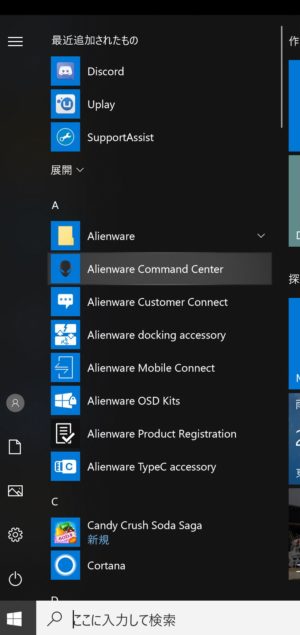
Alienwareコマンドセンター
Alianwareコマンドセンターではライト(白系色)とダーク(黒系色)のUI背景の色を気分によって変えることができます。
イルミネーション
メイン機能と言っても過言ではない、イルミネーション機能は各ブロックに分かれていて自在な色の変更やパターン(ウェーブ/静止)といった自分独自のイルミネーションカスタマイズが可能です。
とにかく今回のAlianwareはPC側面まで光るので、カスタマイズしがいがあります!
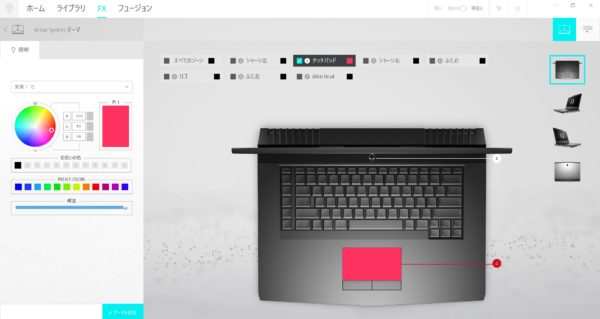
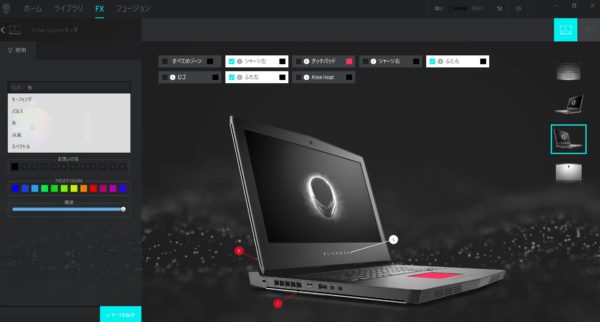
Alianwareの特徴であるタッチパッドが光るのは非常に気に入っています。実際はマウスを使うので、余り使う機会はないけど。
マクロ
最大5つのプロファイルを作成することで、遊ぶゲームに合ったマクロを作ることができます。プロファイルの切り替えはキーボード左端にあります。
左側にマクロキーがあるので、即座にマクロ切り替えが可能です。
左側にキーがあるぶん、慣れるまでTabキーと間違ってマクロキーを押してしまうこともしばしば。
オーバークロックができる
フュージョンではオーバークロックの管理が行えます。
プロファイルを作成することで、自分にあったオーバークロックが可能です。
非常に操作しやすく、簡単にオーバークロックが規定内であれば自在に変更が可能です。
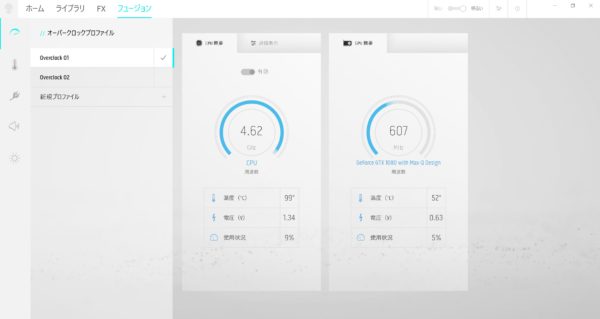
ドライバ更新も簡単SupportAssist
SupportAssistではドライバの更新やトラブルシューティングなどの機能が使用できます。
もちろんPCに不具合が出た際のDellのコールセンターなども明記されています。(※インターネット接続が必要)
AlianwareユーザーはDellのコールセンターも一般ユーザー窓口と違い、別に設置されているので、スムーズな対応が可能です。
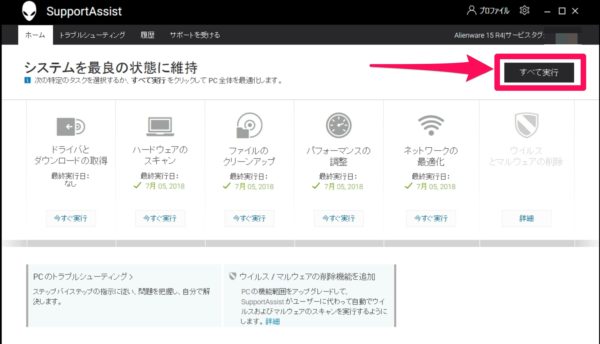
ホームではPC全体を最良に維持できる、ドライバ更新、BIOS更新、ハードディスクのスキャンなどなどをボタン一つで実行が可能です。
もちろん個別での実行も可能です。
保証期間の確認
購入したAlianwareの保証期間を確認するには『サポートを受ける』タブから「保証情報」をクリックします。ブラウザで保証期間を確認できます。
各ドライバのダウンロード/マニュアル
例えばAlianwareのソフト(アプリ)が上手く機能しない場合などは、ドライバーのダウンロードからソフトをダウンロードし、再インストールが行えます。
こちらも『サポートを受ける』からブラウザ上でダウンロードの選択が可能です。
ベンチマーク
3DMark
ノート向けベンチSky Diver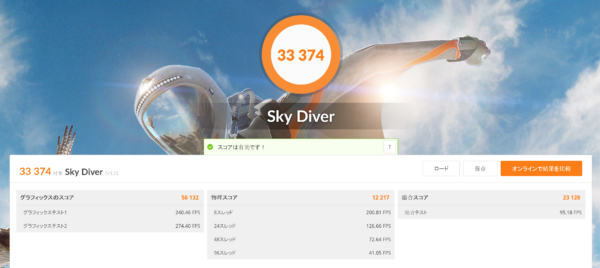
デスクトップ向け
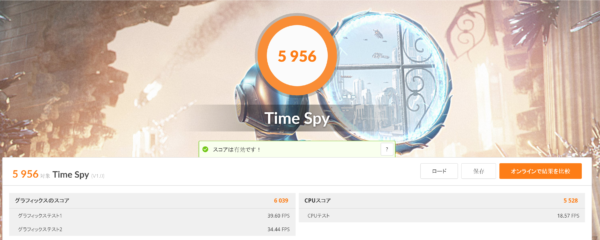
CrystalDiskMark
Pci-e M.2(Cドライブ)
さすがM.2といったところです。SATAのSSDと比べ実質6倍近くのスコアが出ます。
個人的なCドライブの活用方法はOS+メインで遊ぶゲーム1~2本に抑え、Cドライブの空き容量を確保しつつ、転送速度が落ちないように維持したい。
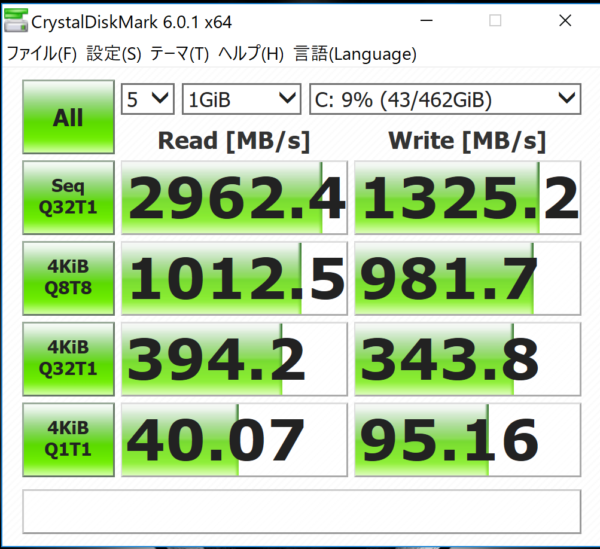
HDD(Dドライブ)
HDDにはメインで遊ばないゲームのインストール先やドキュメントの保存先などに活用したい。
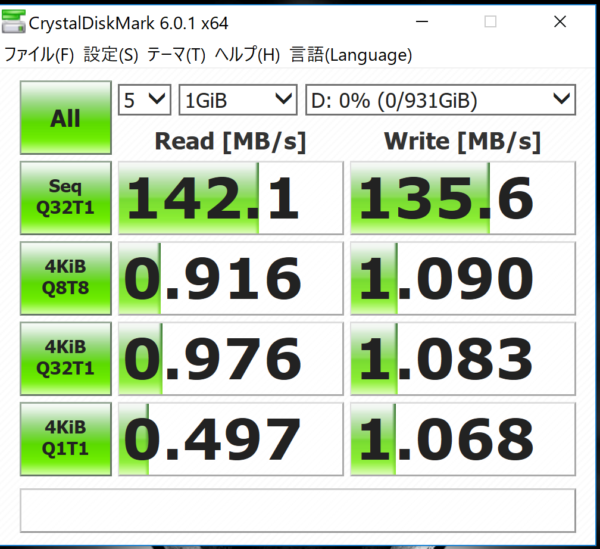
ゲームプレイ/ゲームベンチマーク
FF15
FF15のベンチマーク結果です。
1920×1080の標準画質で『とても快適』になります。
高品質にすると『快適』状態になります。
3480×2160の4Kだと『やや重い』になります。
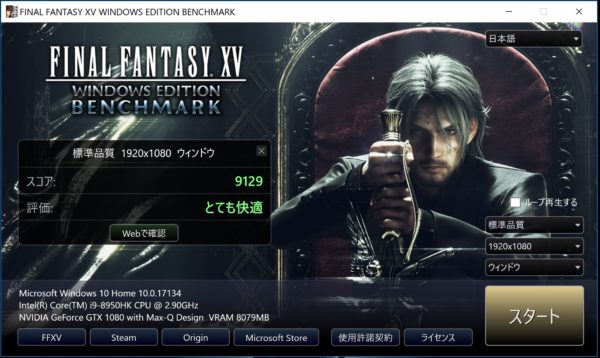
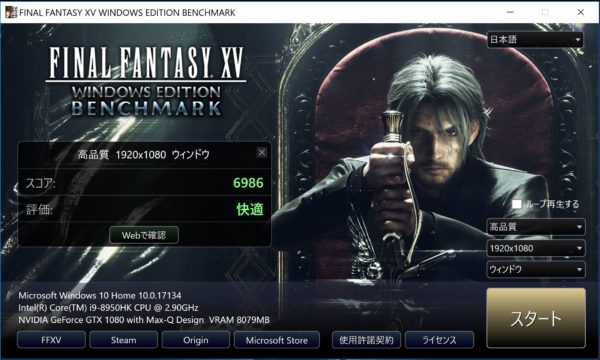
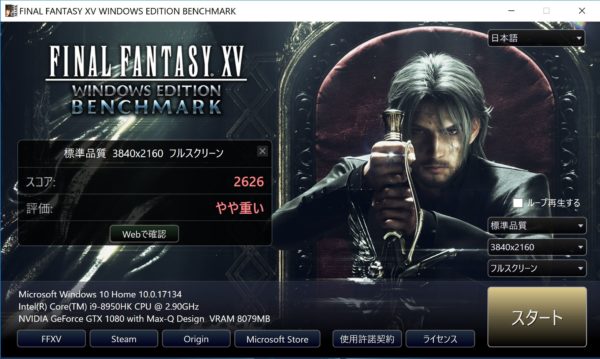
4Kのベンチマークは結果の通り、標準品質でもやや重く感じます。
快適なプレイを求めるなら高品質のフルHDくらいが丁度良いと思います。
FF15体験版ではフルスクリーン高品質の1920×1080でプレイしストレスを感じることはなかったです。
GTA V
4Kデフォルト設定でFPS47~62 平均60

めいいっぱい上げてみた

FPS16~25 平均19くらいだと思います。
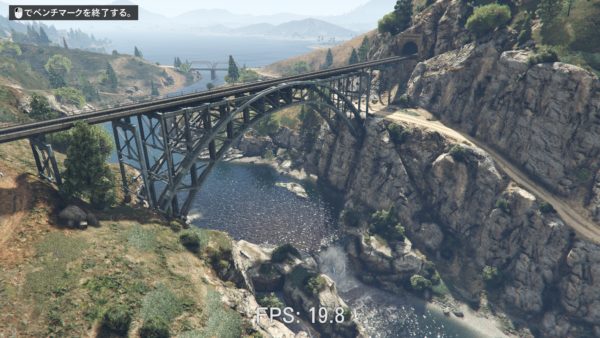
デフォルトで十分綺麗な画面でプレイが可能です。
Tom Clancy’s Ghost Recon® Wildlands
デフォルトの状態で『非常に高い』になっています。

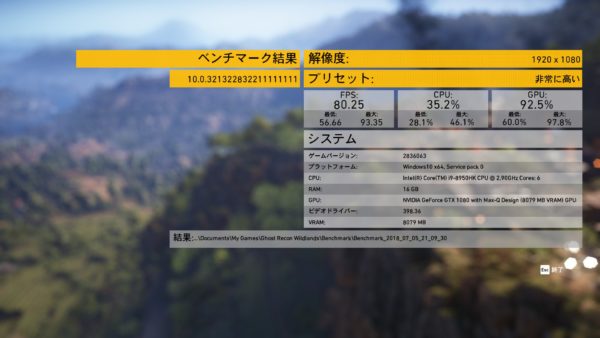
ベンチマーク詳細
非常に高い
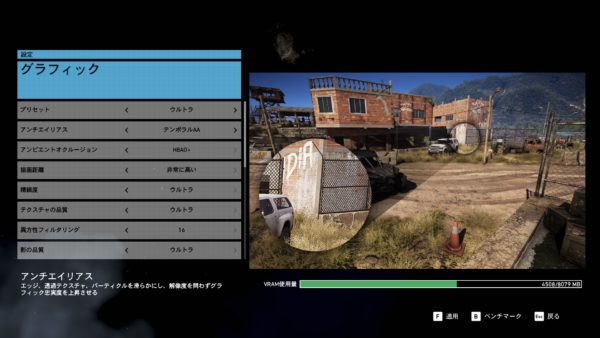
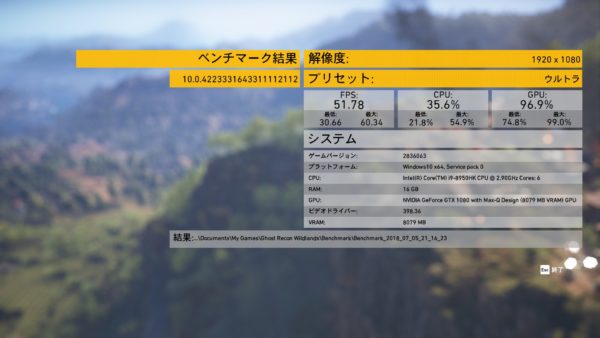
ベンチマーク詳細
ウルトラ
ウルトラでのプレイも快適で、とても綺麗です。
FPS60の安定性を求めるなら、影などのグラフィックをワンランク下げることで、安定性が増します。
動作音/動作熱
ゲーミングノートPCの宿敵ともいえる動作音ですが、やはりある程度重いゲームをプレイすると、静音とは言えません。
ヘッドセットごしに聞こえてくるほどではありませんが、静音を求める人には向いていません。
熱に関して言えば、排気口付近がやはり一番熱くなります。ゲーム中に直接触ることは無いと思いますけど。
キーボードはほんのり暖かくなります。個人的には熱いと感じるより、まぁ少し暖かくなってるくらいの感覚です。触り続けて感じた温度を例えるなら「ぬるま湯」くらいです。
感じたメリット/デメリット
メリット
●:メリットは快適なゲームプレイができるノートPC!ってところが1番です。
●:その日の気分でイルミネーションを変えられる。イルミネーションを予めプロファイルとして作っておくと、即座に呼び出すことができます。
●:サポートの充実さと、各ドライバーのダウンロードの簡易性、迷うことなくPC操作に不慣れでも操作が可能なレベルのUI、また電話番号の表記もあるので、直接オペレーターに尋ねることも可能です。
●:高画質4Kモニターで黒色がちゃんと黒い!とにかく発色と4Kってのが綺麗です。ただし、4Kでのゲームプレイでは、グラフィック設定を下げる必要がある。
ゲームにもよるが、4Kでゲームをプレイすること自体は可能ですが、時折カクついたりします。60FPSを目指すならゲーム内設定で調整する必要があると思います。
快適なプレイで画質を求めるならフルHDでのプレイが最適かと思いました。
デメリット
●:モニターが60FPSまでしか対応していない。つまりFPSを求めて144など出しても、実際出力されるのは60FPSまでです。
デメリットと言うより要望に近いです。スペック的には十分なので、もう一歩モニターのリフレッシュレートを上げてほしかった。
ゲーム内設定を行う目安としては、”常に60FPS以下”にならない程度までグラフィックを上げても良いということです。FPSを求めるがために極端にグラフィック設定を下げ、たとえ140以上だしたとしても、宝の持ち腐れになると思います。安定しやすいかもしれませんが。
ちなみにPUBGを非常に低い設定だと常に140~はキープしていました。
●:静音性。気になる人には気になる動作音ですが、ゲーム中はファン回転も上がり、やはり聞こえてきます。これまで私が触ったゲーミングノートの全てにおいて動作音は共通して静音とは謳えないと思います。
まとめ
今回ご紹介した「NEW ALIENWARE 15 スプレマシー VR」はGTX 1080搭載されていることもあって、かなりのゲームを快適にプレイできると思います。
また、i9 CPU搭載なので、ゲーム問わず、エンコードや動画編集などの作業も優れていると思います。
ノートPCのメリットは最小スペースと持ち運びのしやすさにあると思いますが、それに加え、高スペックでPCゲームを遊べると考えれば、最高です。
極端な話し、自宅でガッツリゲームやVRをしたい時はAlianware 15に外部モニターとキーボードマウスと接続すればデスクトップPCのようにゲームがプレイできます。
おすすめのゲーミングノートの一つになります。
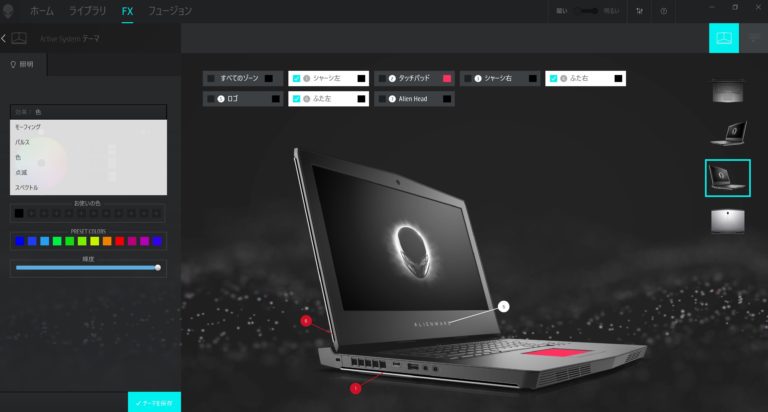

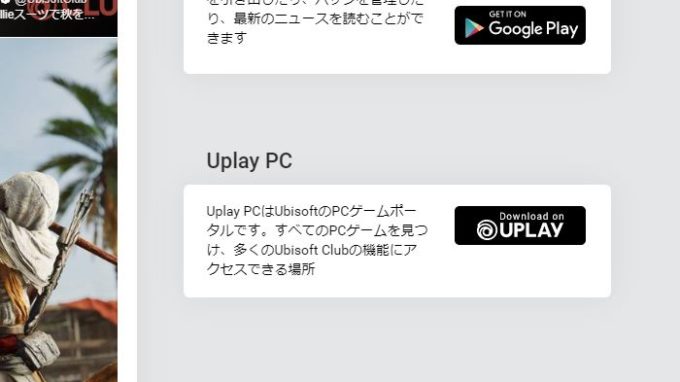
コメント